excel2007如何保存pdf
相关话题
PDF文档具有其他文档所没有的优点,它可以将文字、字形、格式、颜色以及独立于设备和分辨率的图形图像封装在一个文件中,同时文档中还可以包含超链接、声音和动态影像等电子信息。下面让小编为你带来excel2007保存pdf的方法。
excel2007保存pdf步骤如下:
1、启动Excel 2013并打开需要保存的工作簿文档。在“文件”选项卡中选择“另存为”选项,在“另存为”栏中选择“计算机”选项,在右侧的“计算机”栏中单击“浏览”按钮,如图1所示。
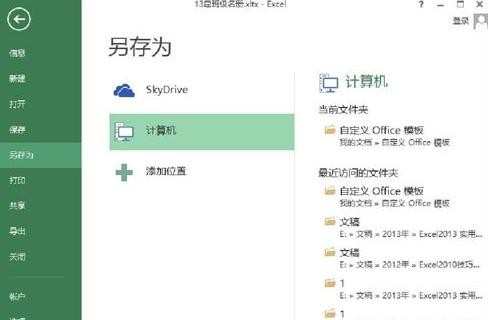
图1 单击“浏览”按钮
2、此时将打开“另存为”对话框,在对话框中选择文档保存的文件夹后,在“保存类型”下拉列表中选择"PDF(*.pdf)"选项,在“文件名”文本框中输入文档名,如图2所示。单击“选项”按钮打开“选项”对话框,在对话框中设置文档保存的“页范围”和“发布内容”等。如这里将“页范围”设置为“全部”,将“发布内容”设置为“整个工作簿”,如图3所示。完成设置后单击“确定”按钮关闭“选项”对话框,单击“保存”按钮关闭“另存为”对话框保存文档即可。
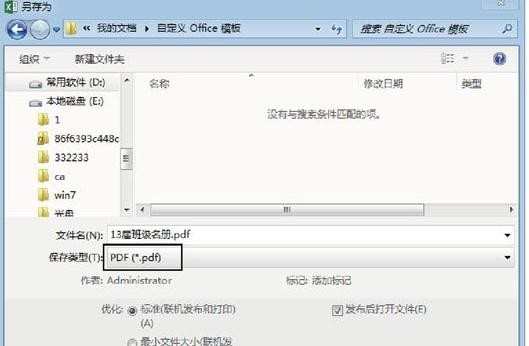
图2 选择文档保存类型
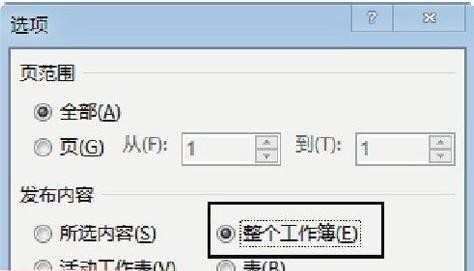
图3 “选项”对话框
提示:默认情况下,Excel 2013只将当前活动工作表保存为PDF文档。如果需要保存整个工作簿或工作表中选择的内容,可以打开“选项”对话框进行设置。
3、打开工作簿后,在“文件”选项卡中选择“导出”选项,然后选择中间列表的“创建PDF/XPS文档”选项,在右侧的“创建PDF/XPS文档”栏中鼠标单击“创建PDF/XPS”按钮,如图4所示。此时将打开“发布为PDF或XPS”对话框,“保存类型”自动被设置为"PDF(*.pdf)",如图5所示。用户只需要选择文档保存的文件夹,鼠标单击“发布”按钮即可将当前活动工作表转换为PDF文档。
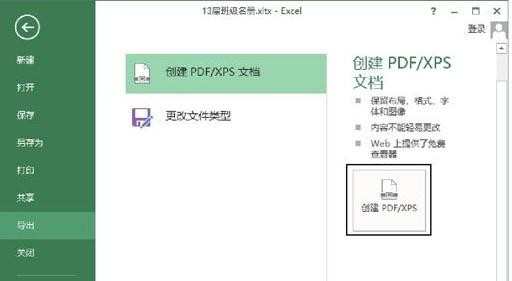
图4 鼠标单击“创建PDF/XPS”按钮
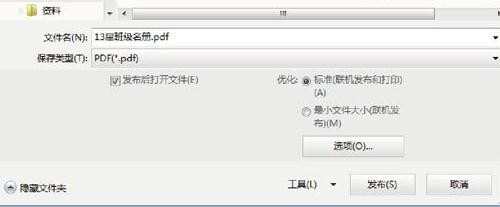
图5 “发布为PDF或XPS”对话框
关于excel2007保存pdf的相关文章推荐:
1.excel2007另存没有pdf的解决方法
2.excel2007如何保存为pdf
3.怎么把excel2007转换成pdf文件

excel2007如何保存pdf的评论条评论